背景が透明な matplotlib プロットをエクスポートする方法
次の基本構文を使用して、背景が透明な Matplotlib プロットをエクスポートできます。
savefig(' my_plot.png ', transparent= True )
savefig()のデフォルトの引数はtransparent=Falseであることに注意してください。
transparent=Trueを指定すると、背景が透明な Matplotlib Figure を保存できます。
次の例は、この構文を実際に使用する方法を示しています。
例: 背景が透明な Matplotlib プロットをエクスポートする
次のコードは、Matplotlib で折れ線プロットを作成し、そのプロットを透明な背景で保存する方法を示しています。
import matplotlib. pyplot as plt
#define x and y
x = [1, 4, 10, 15]
y = [5, 7, 21, 22]
#create line plot
plt. plot (x, y)
#add title and axis labels
plt. title (' Title of Plot ')
plt. xlabel (' XLabel ')
plt. ylabel (' Y Label ')
#save plot with transparent background
plt. savefig (' my_plot.png ', transparent= True )
画像が保存されているコンピューター上の場所に移動すると、画像を表示できます。
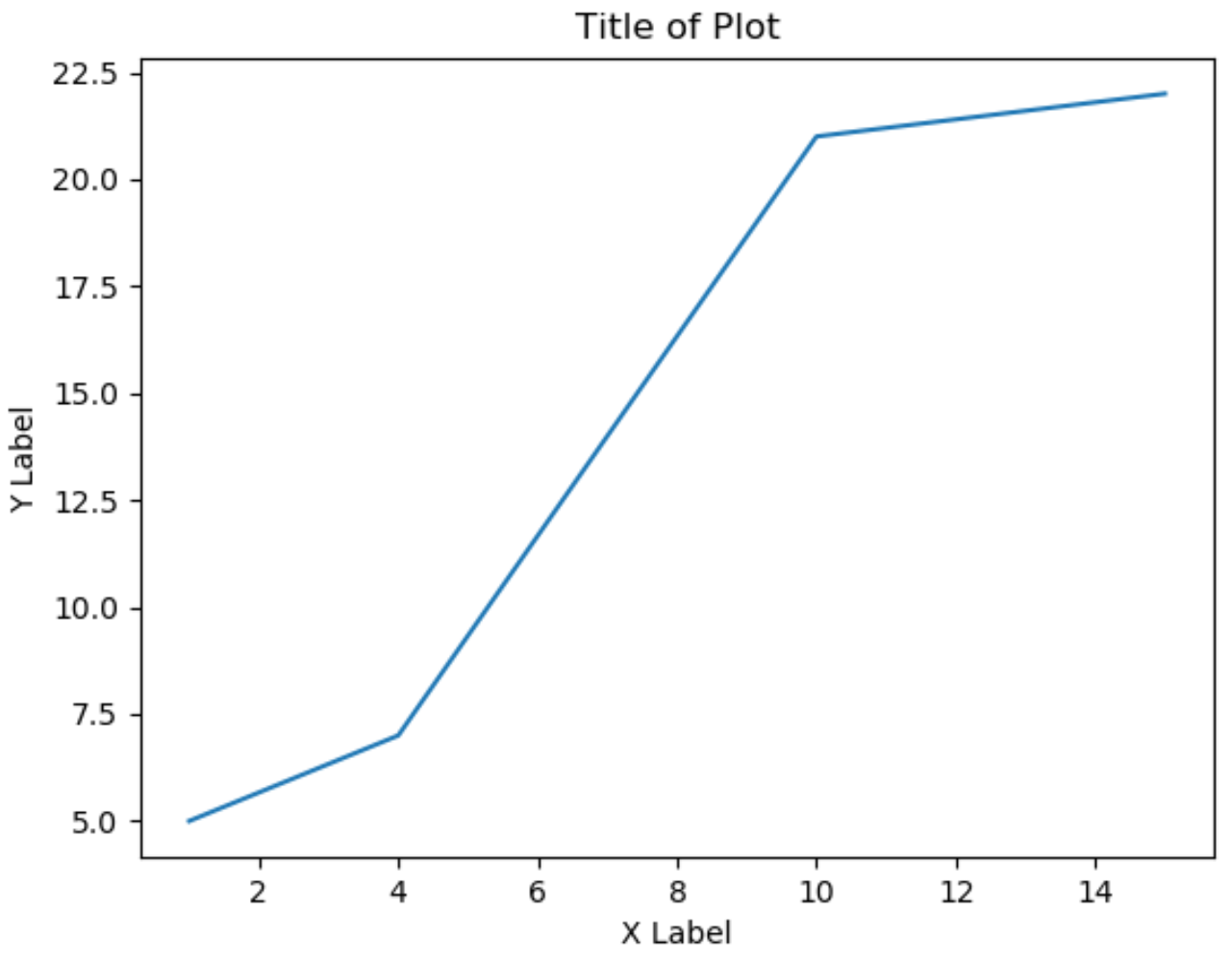
ただし、これでは透明な背景がうまく表現できません。
これを行うには、Excel で色付きの背景に画像を配置します。
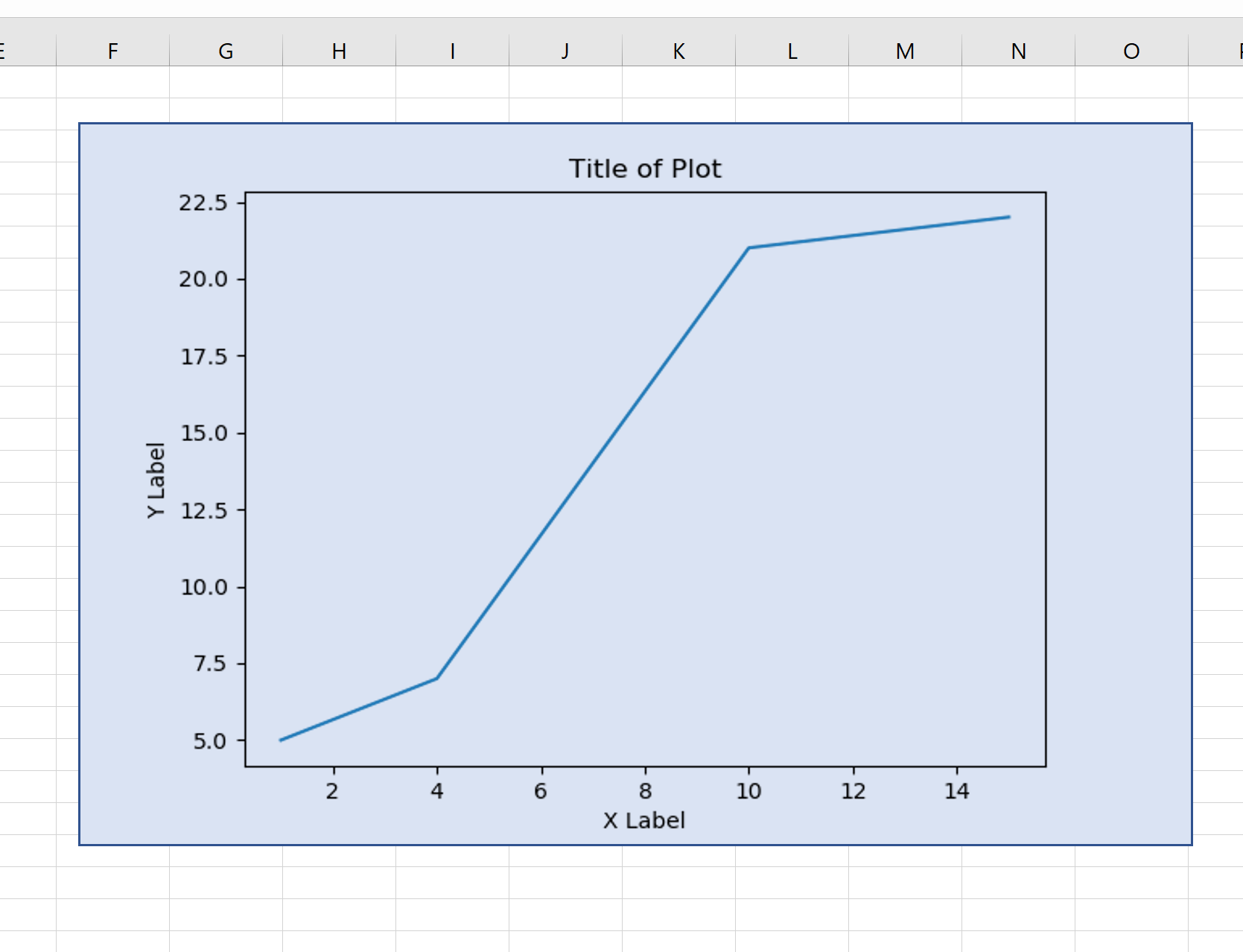
背景が完全に透明であることに注意してください。
透明引数を使用せずに、これをまったく同じ保存画像と比較できます。
#save plot without specifying transparent background
plt. savefig (' my_plot2.png ')
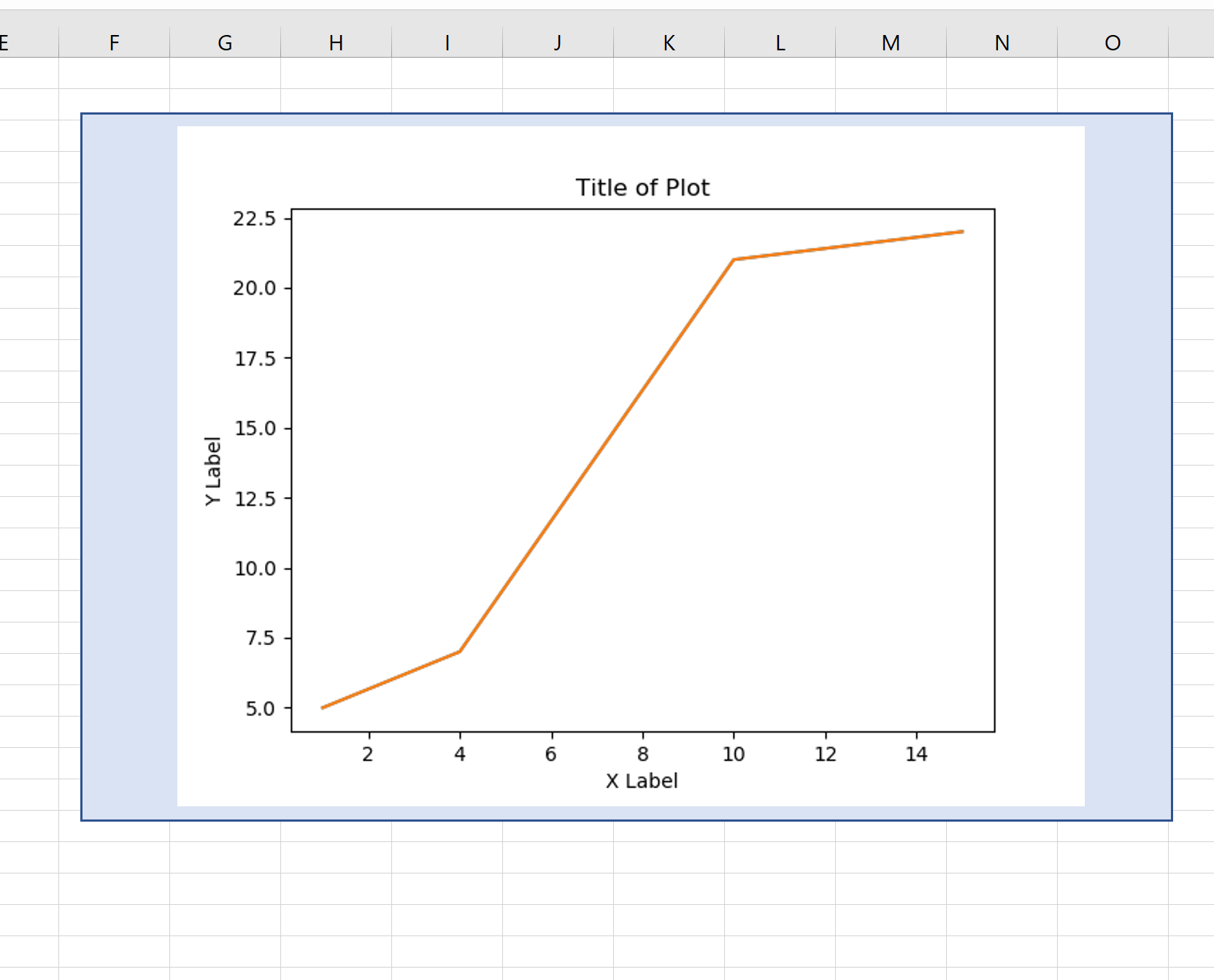
背景は白で、これは Matplotlib のデフォルトの背景色です。
注: savefig()関数の完全なオンライン ドキュメントは、 ここで見つけることができます。
追加リソース
次のチュートリアルでは、Matplotlib で他の一般的な操作を実行する方法を説明します。
Matplotlib 図をファイルに保存する方法
Matplotlib でプロット サイズを増やす方法
単一の Figure 上に複数の Matplotlib プロットを作成する方法